在日常工作或生活中,我们常常需要在电脑之间传输大文件,比如高清视频、大型软件安装包、海量照片等。然而,传统方法如使用U盘拷贝或通过邮件发送,不仅速度慢,还可能受到存储容量和文件大小限制。那么,电脑间如何快速传输大文件呢?下面为大家介绍几种高效实用的方法。
方法一、通过Windows系统共享文件夹传输
如果两台电脑连接在同一局域网内,Windows系统自带的共享文件夹功能是快速传输大文件的便捷选择。
设置共享:在发送文件的电脑上,右键点击要共享的文件夹,选择“属性”,切换到“共享”选项卡,点击“高级共享”,勾选“共享此文件夹”,并设置共享权限,如“完全控制”或“读取/写入”,点击“确定”完成设置。
访问共享:在接收文件的电脑上,打开“文件资源管理器”,在地址栏输入“\发送文件电脑的IP地址”(可在发送文件电脑的命令提示符中输入“ipconfig”查看IPv4地址),回车后输入发送文件电脑的用户名和密码(如果有设置),即可访问共享文件夹,将大文件复制粘贴到本地。
方法二、使用局域网传输工具传输
一些专门的局域网传输工具能进一步提升传输效率,如飞鸽传书、LanDrop等。
飞鸽传书:安装并运行飞鸽传书后,软件会自动搜索局域网内的其他设备。用户只需将大文件拖拽到对方头像上,即可快速发送,传输速度通常能达到局域网的理论上限,而且支持断点续传,即使传输过程中断,重新连接后也能继续传输。
LanDrop:这款工具操作简单,界面简洁。两台电脑安装LanDrop后,发送方选择要传输的文件,接收方点击接收按钮,即可开始高速传输,无需复杂的设置,适合不熟悉网络配置的用户。
方法三、通过第三方传输软件传输
易我电脑迁移(EaseUS Todo PCTrans Pro)是一款专业数据传输软件,通过该软件,可以使文件传输过程更加便捷,尤其适合那些通常需要传输大文件或传输速度过慢的用户,它支持传输大型文件和大量数据,步骤如下:
步骤1.启动易我电脑迁移(EaseUS Todo PCTrans Pro),如果没有激活软件的话,要先激活软件才行。
步骤2.选择“电脑到电脑”,找到与之配对的电脑,完成验证,点击“连接”按钮进行连接。
◆请确保源计算机和目标计算机位于同一局域网内,并且目标计算机已安装相同版本的易我电脑迁移软件。
步骤3.易我电脑迁移将开始进行分析并列举出电脑中所有可以传输的应用程序、文件和账号。此过程将花费一些时间,请耐心等待。
步骤4.选择需要迁移的文件,并选择迁移到的目标路径,点击“提交”。
步骤5.完成上述所有设置后,请点击“迁移”按钮以开始传输。这个过程需要花费一些时间,你可以查看迁移进度。
步骤6.迁移完成后,点击“确定”。需要重新启动计算机以刷新所有传输的信息。
方法四、通过百度网盘传输
百度网盘是国内用户量较大的云存储平台,提供较大的免费存储空间,适合传输大文件。
上传文件:在发送文件的电脑上登录百度网盘,将大文件上传到网盘。
分享文件:上传完成后,右键点击文件,选择“分享”,生成分享链接和提取码。
下载文件:将分享链接和提取码发送给接收方,接收方在另一台电脑上打开链接,输入提取码即可下载文件。百度网盘支持多线程下载,能提高大文件的下载速度。
文章总结
电脑间如何快速传输大文件?通过本文分享的四种方法,您可以轻松快速完成电脑间的大文件传输。您可以根据不同的场景和需求,选择最适合的方式来快速传输大文件,告别漫长的等待时间,提高工作效率。